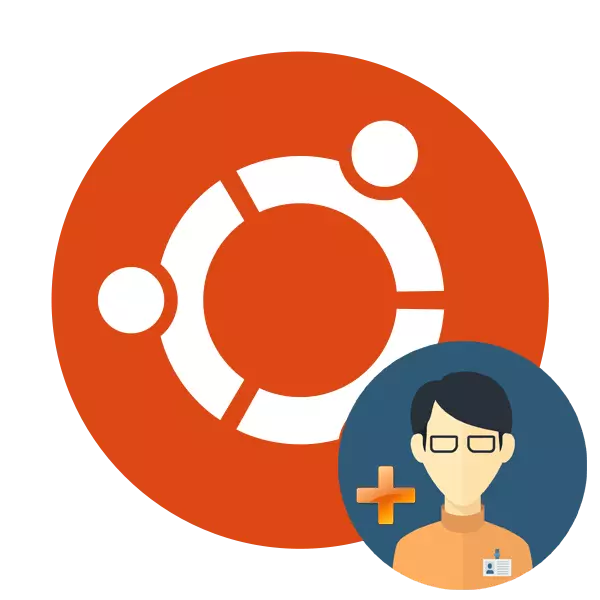
Ubuntu operētājsistēmas instalēšanas laikā tikai viens priviliģēts lietotājam ir sakņu tiesības un visas datoru pārvaldības iespējas. Kad instalēšana ir pabeigta, piekļuve, šķiet, izveido neierobežotu skaitu jaunu lietotāju, nosakot katru no jūsu tiesībām, mājas mapi, izslēgšanas datumu un daudziem citiem parametriem. Kā daļa no šodienas raksta, mēs centīsimies pastāstīt visvairāk detalizētāku, cik vien iespējams, par šo procesu, sniedzot apraksts par katru komandās.
Pievienojiet jaunu lietotāju Ubuntu
Jūs varat izveidot jaunu lietotāju vienā no diviem veidiem, un katrai metodei ir savi konkrēti iestatījumi un būs noderīgi dažādās situācijās. Analizēsim katru uzdevuma iemiesojumu detalizēti, un jūs, pamatojoties uz jūsu vajadzībām, izvēlieties visoptimālāko.1. metode: termināls
Nepieciešams pieteikums jebkurā operētājsistēmā Linux kodolā ir "termināls". Pateicoties šai konsolei, tiek veiktas daudzas operācijas, tostarp pievienojot lietotājus. Tas būs saistīts tikai ar vienu iegulto lietderību, bet ar dažādiem argumentiem, ko mēs sakām turpmāk.
- Atveriet izvēlni un sākt "Terminal", vai arī varat turēt Ctrl + Alt + T taustiņu kombināciju.
- Nospiediet UserDD -D komandu, lai uzzinātu standarta parametrus, kas tiks izmantoti jaunam lietotājam. Šeit jūs redzēsiet mājas mapi, bibliotēkas un privilēģijas.
- Konta izveide ar standarta iestatījumiem palīdzēs vienkāršajam sudo useradd nosaukuma nosaukumam, kur vārds ir jebkurš latīņu rakstzīmju ievadītais lietotājvārds.
- Šāda darbība tiks veikta tikai pēc paroles piekļuves ievadīšanas.
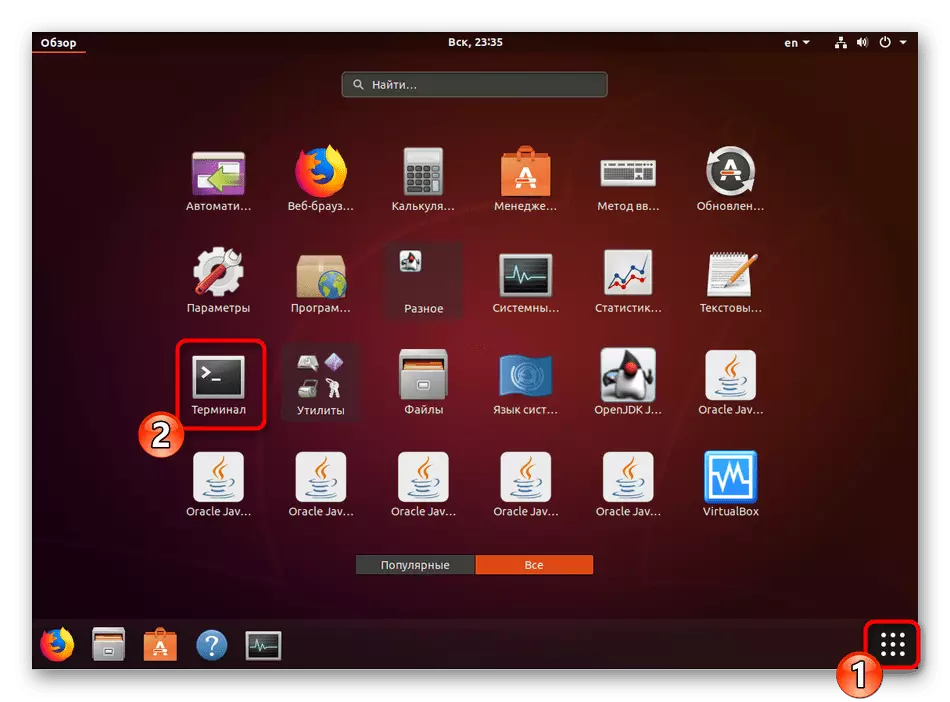
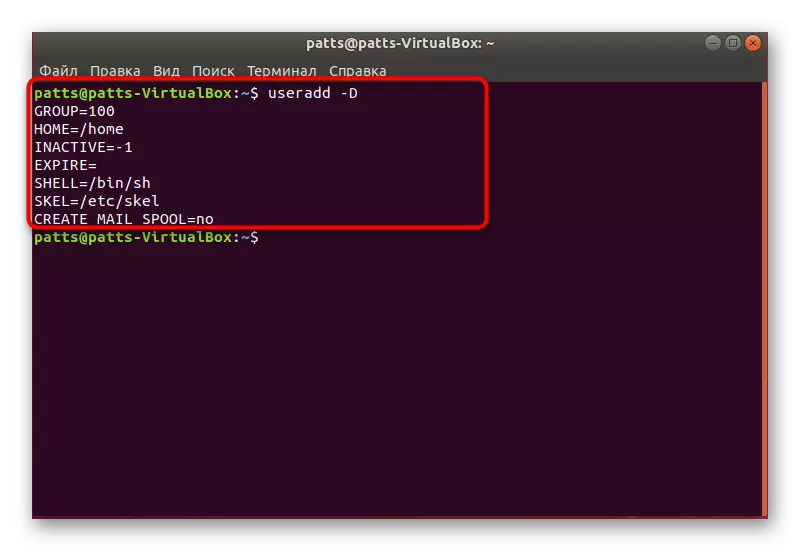
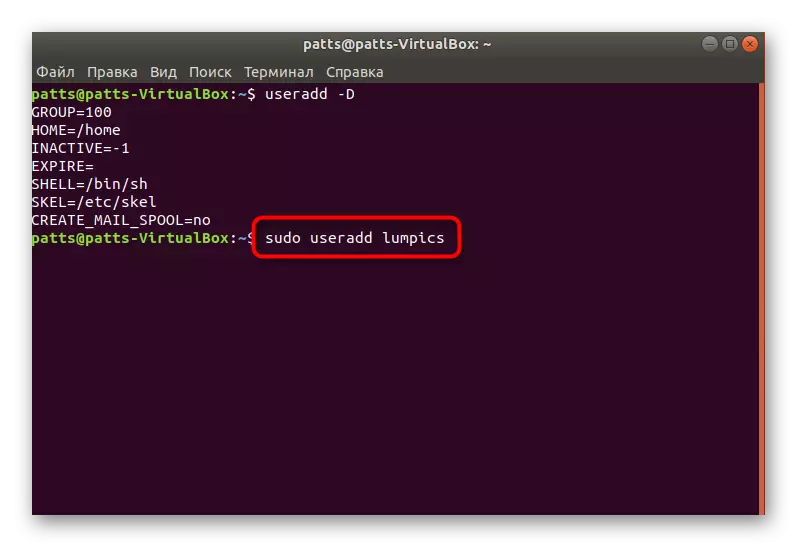
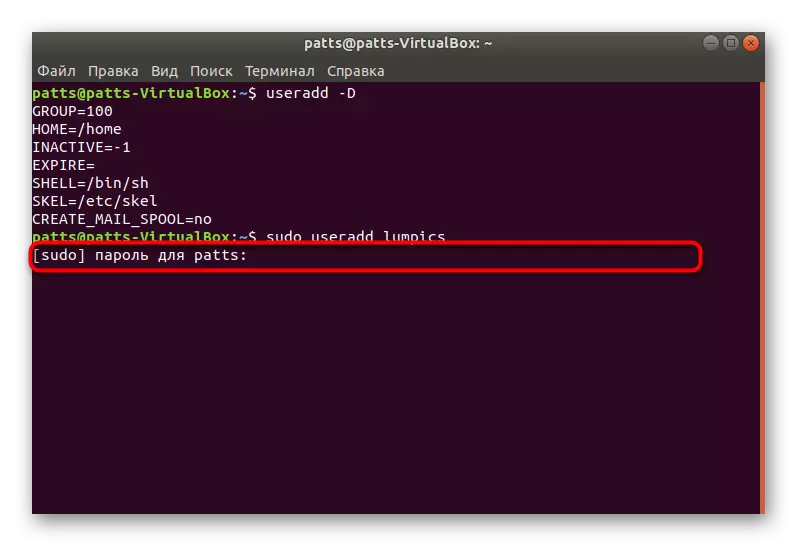
Par to, procedūra, lai izveidotu kontu ar standarta parametriem ir veiksmīgi pabeigta, pēc komandas aktivizēšanas parādīsies jauns lauks parādīsies. Šeit jūs varat ievadīt argumentu -p, norādot paroli, kā arī argumentu - ir, nosakot apvalku. Šādas komandas piemērs izskatās šādi: sudo useradd -p parole -S / bin / bash lietotājs, kur password ir jebkura ērta parole, / bin / bash - apvalka atrašanās vieta, un lietotājs ir jaunā nosaukums lietotājs. Tas rada lietotāju, izmantojot dažus argumentus.
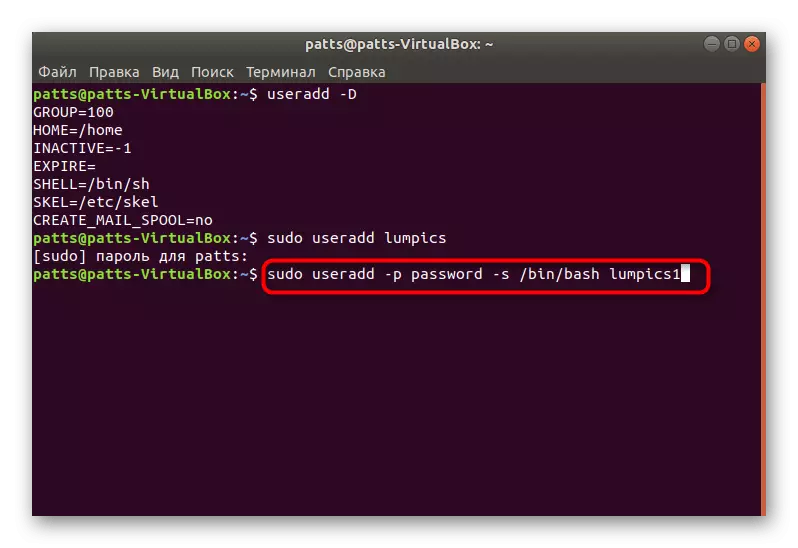
Atsevišķi es vēlos pievērst uzmanību argumentam -G. Tas ļauj jums veikt kontu attiecīgajā grupā, lai strādātu ar konkrētiem datiem. Tie tiek piešķirti no galvenajām grupām:
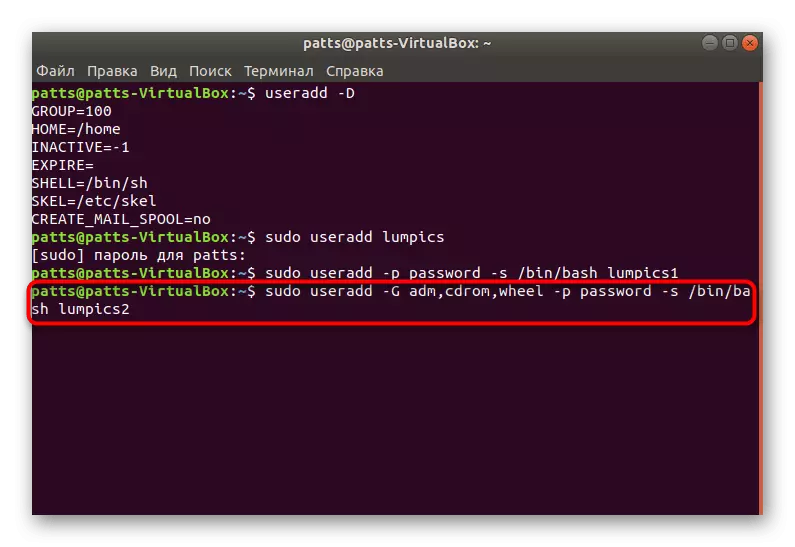
- ADM - atļauja lasīt žurnālus no mapes / var / žurnāla;
- Cdrom - atļauts izmantot disku;
- Ritenis - spēja izmantot sudo komandu, lai nodrošinātu piekļuvi konkrētiem uzdevumiem;
- Spraudnis - atļauja uzstādīt ārējos diskus;
- Video, audio - piekļuve audio un video lietotājiem.
Iepriekš redzamajā ekrānuzņēmumā redzat, kādā formāta grupās tiek ieviesti, izmantojot lietotāja komandu ar -G argumentu.
Tagad jūs esat iepazinušies ar procedūru jaunu kontu pievienošanu, izmantojot konsoli Ubuntu OS, tomēr mēs uzskatījām ne visus argumentus, bet tikai daži pamata. Citām populārām komandām ir šādi simboli:
- -b - pamata direktorijas izmantošana, lai pielāgotos lietotāju failus, parasti tas ir mape / mājās;
- -c - pievienojiet komentāru ierakstam;
- -E - laiks, caur kuru izveidots lietotājs tiks bloķēts. Aizpildiet GGS-MM-DD formātā;
- -F - lietotāja bloķēšana uzreiz pēc pievienošanas.
Ar piemēriem piešķirot argumentus, jūs jau esat iepazinušies iepriekš, viss ir jāizpilda, kā norādīts ekrānšāviņos, izmantojot telpu pēc katras frāzes ieviešanas. Ir arī vērts atzīmēt, ka katrs konts ir pieejams turpmākai pārmaiņai, izmantojot to pašu konsoli. Lai to izdarītu, izmantojiet sudo usermod lietotāja komandu, ievietojot nepieciešamos argumentus ar vērtībām starp Usermod un lietotāju. Tas neattiecas uz paroles maiņu, tas tiek aizstāts ar sudo passwd 12345 lietotājs, kur 12345 ir jauna parole.
2. metode: izvēlne "Parametri"
Ne visi ir ērti izmantot "termināli" un izprast visus šos argumentus, komandas, turklāt tas ne vienmēr ir nepieciešams. Tāpēc mēs nolēmām parādīt vai viegli parādīt, bet mazāk elastīgu metodi, lai pievienotu jaunu lietotāju, izmantojot grafisko interfeisu.
- Atveriet izvēlni un atrodiet "parametrus", izmantojot meklēšanu.
- Apakšējā panelī noklikšķiniet uz "Sistēmas informācija".
- Iet uz kategoriju "Lietotāji".
- Lai vēl vairāk rediģētu, jums būs nepieciešams atbloķēt, tāpēc noklikšķiniet uz atbilstošās pogas.
- Norādiet savu paroli un noklikšķiniet uz "Apstiprināt".
- Tagad tiek aktivizēta poga "Pievienot lietotāja".
- Dioriāli aizpildiet pamatformu, norādot ieraksta veidu, pilnu nosaukumu, mājas mapes nosaukumu un paroli.
- Tālāk parādīsies "Pievienot", kur un jums vajadzētu noklikšķināt pa kreiso peles pogu.
- Pirms ievadīšanas pārliecinieties, lai pārbaudītu visu ievadīto informāciju. Pēc operētājsistēmas uzsākšanas lietotājs varēs ievadīt to ar savu paroli, ja tā ir instalēta.
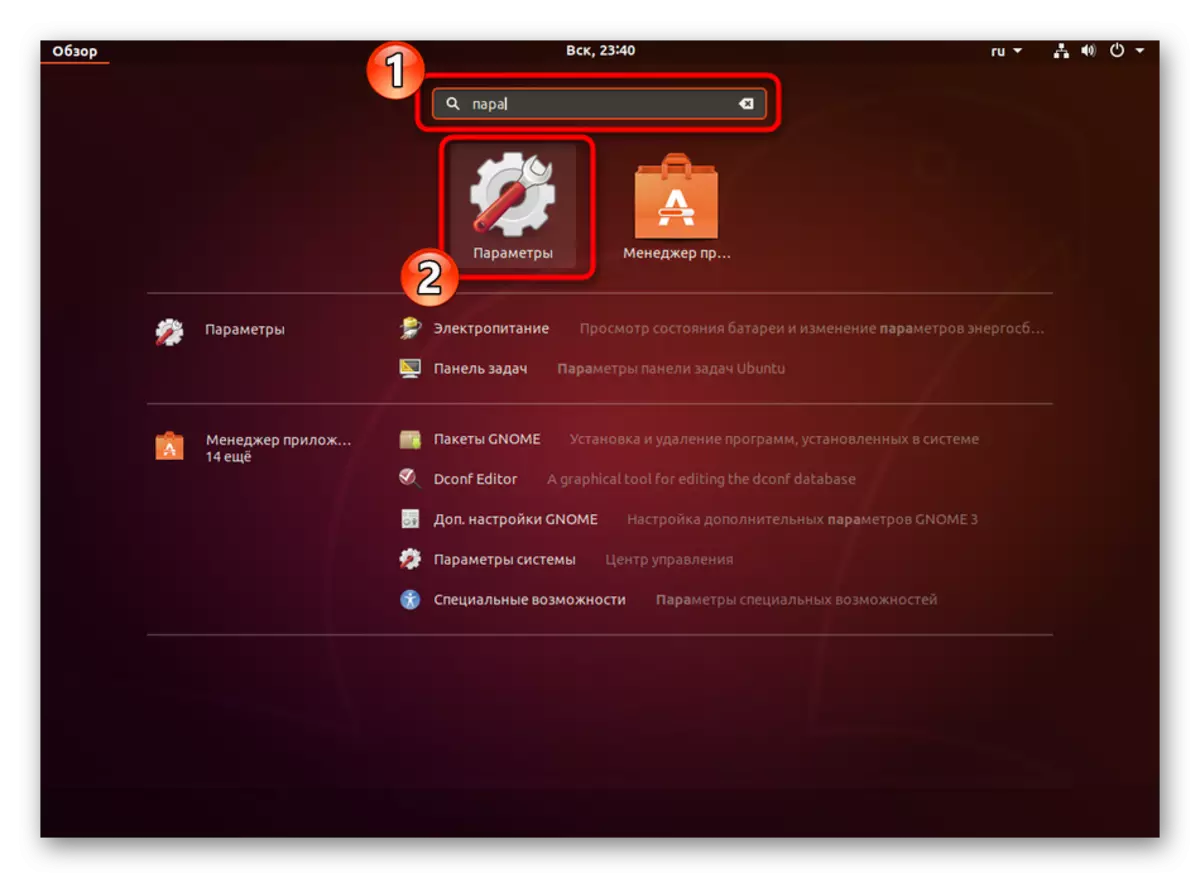
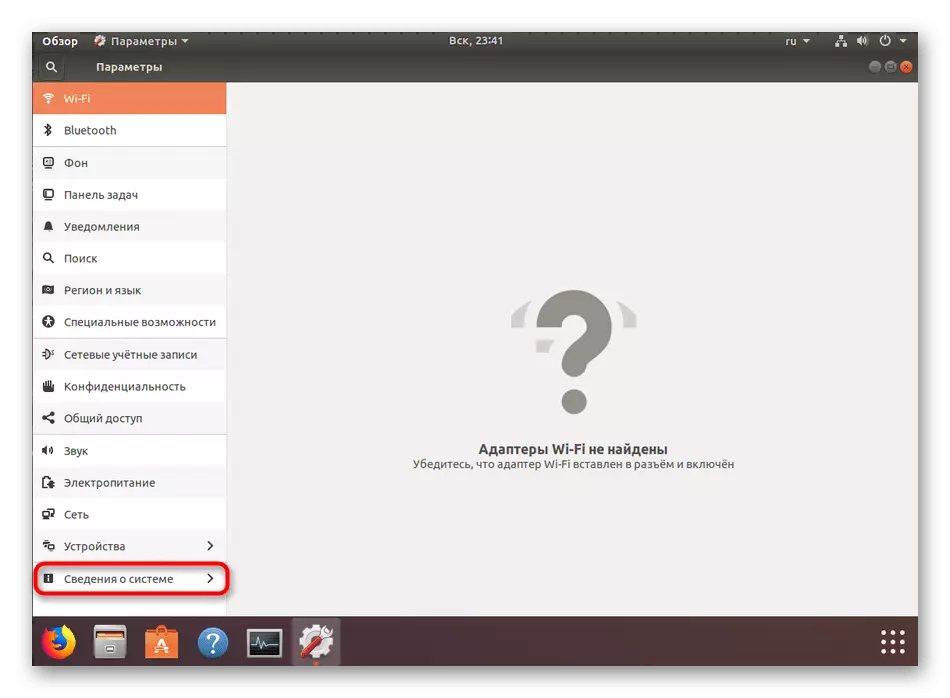
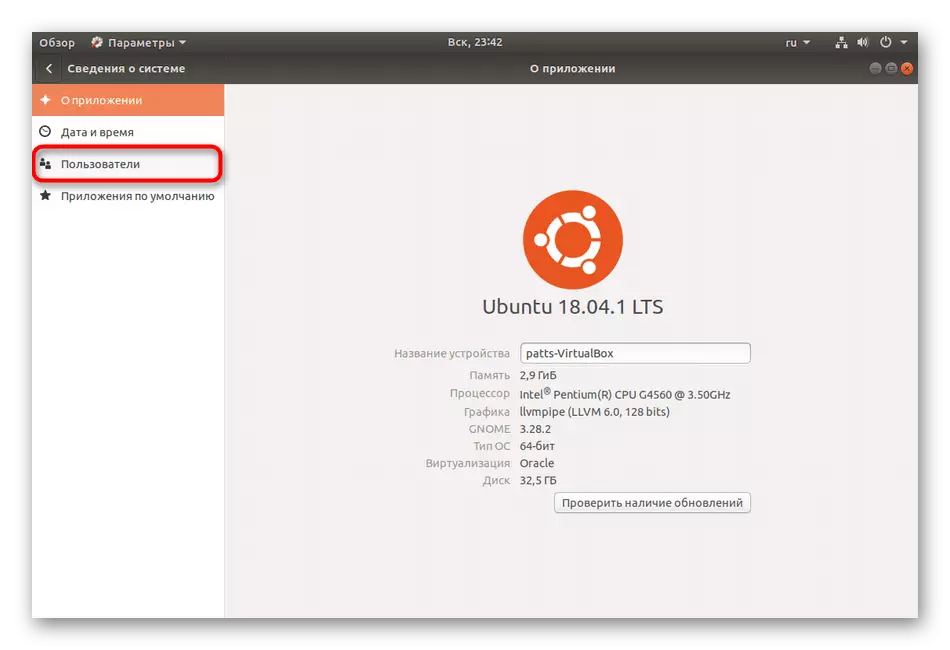
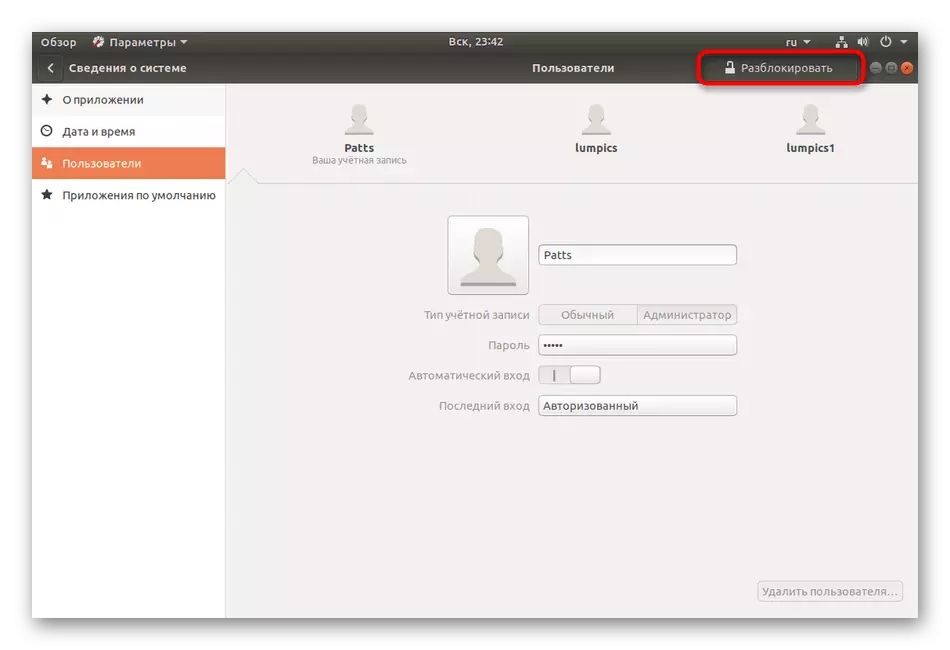
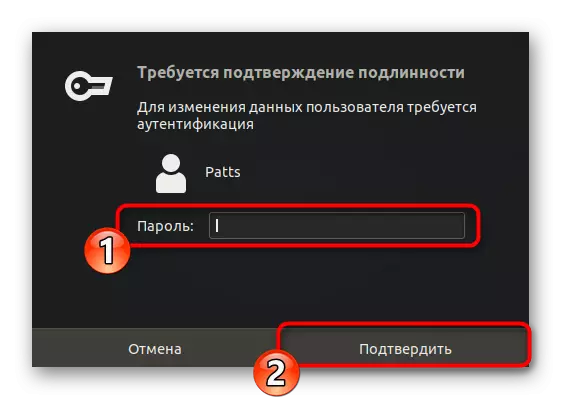
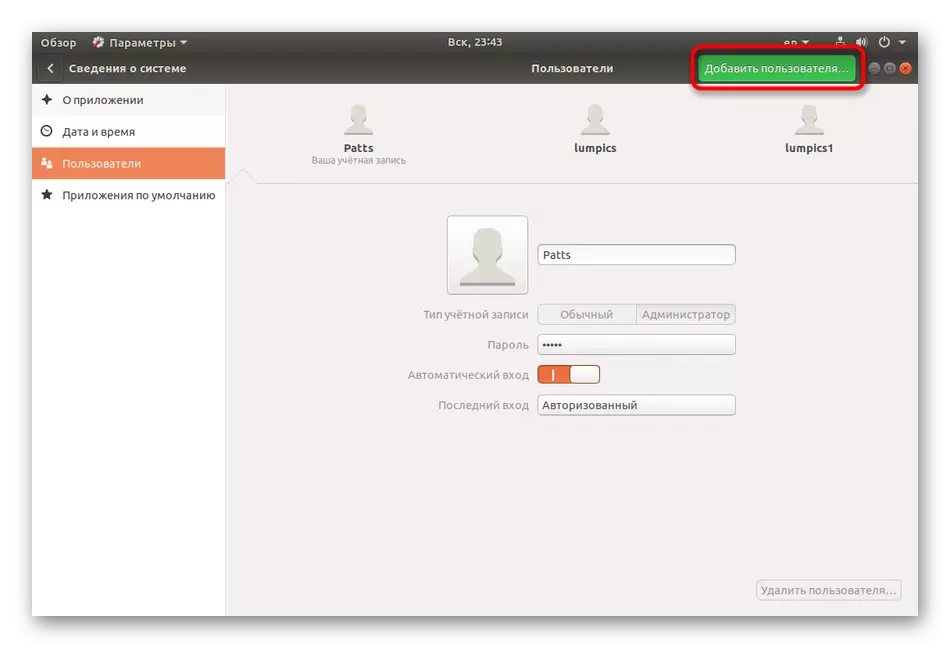


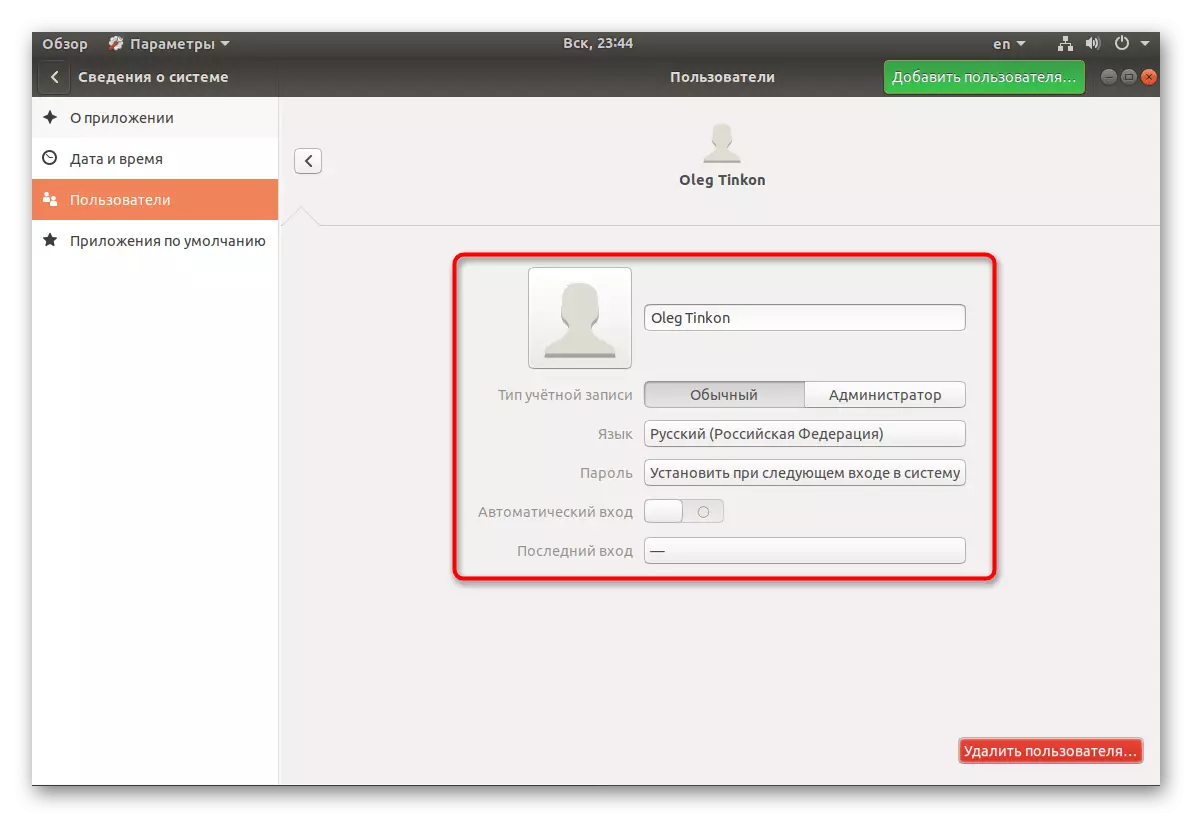
Iepriekš divas iespējas darbam ar kontiem palīdzēs pareizi konfigurēt grupas operētājsistēmā un noteikt savas privilēģijas katram lietotājam. Attiecībā uz nevajadzīgas ierakstīšanas izņemšanu, tas tiek veikts, izmantojot tādus pašus "parametrus" vai sudo userdel lietotāja komandu.
